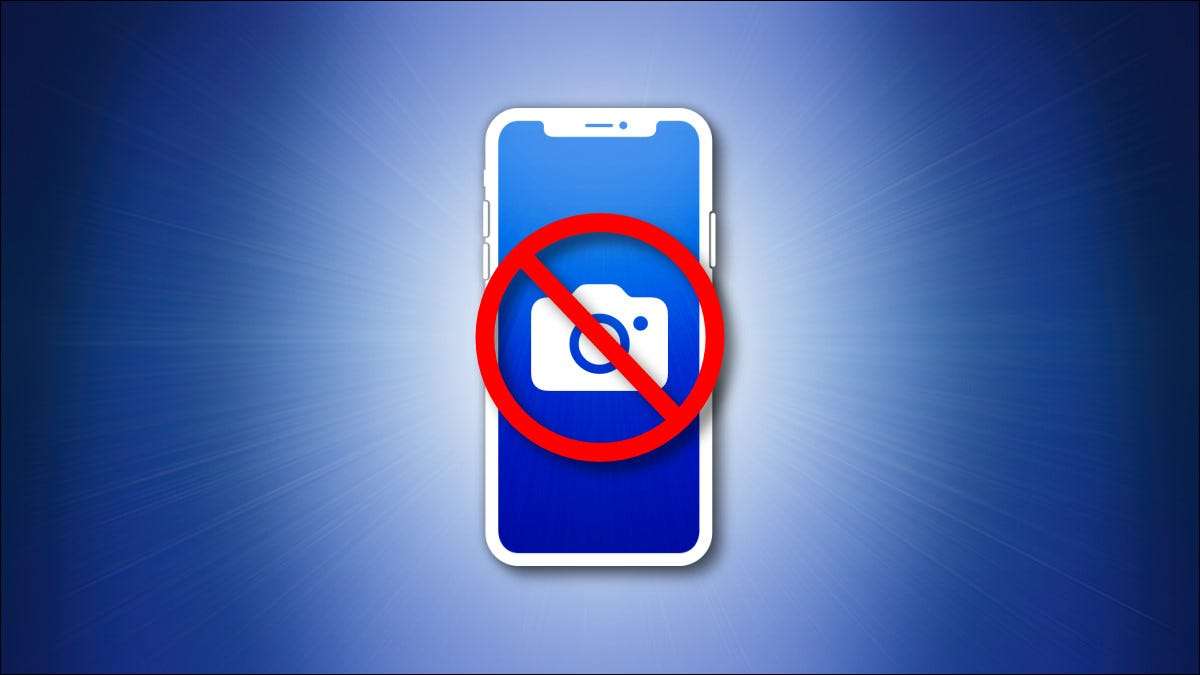
Se il tuo iPhone o l'archiviazione iPad è pieno, o vuoi solo riordinare -È facile da eliminare Screenshots. che potresti non aver bisogno sul tuo dispositivo utilizzando l'app Foto incorporata. Ecco come farlo.
Innanzitutto, apri l'app delle foto sul tuo iPhone o iPad. Se non riesci a trovarlo, scorrere verso il basso con un dito dal centro della schermata iniziale per aprire la ricerca di riflettori. Digitare "foto", quindi tocca l'icona delle foto delle foto.
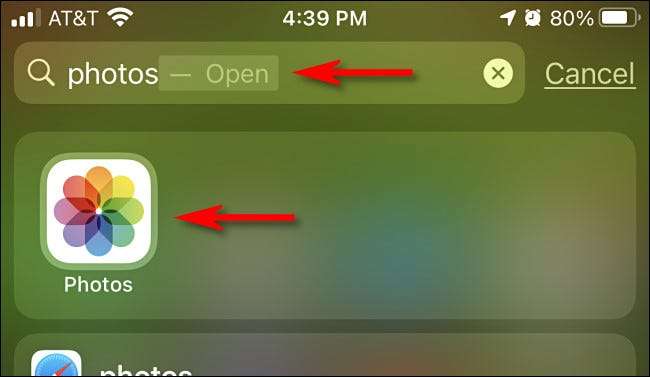
In foto su iPhone, tocca "Album" nella parte inferiore dello schermo, quindi seleziona "Screenshots" dall'elenco "Tipi multimediali". (Copriremo iPad nel prossimo passo.)

In foto su iPad, apri la barra laterale toccando "Foto" nell'angolo in alto a sinistra dello schermo. Quindi, selezionare "Screenshots" dalla sezione "Tipi di supporto".
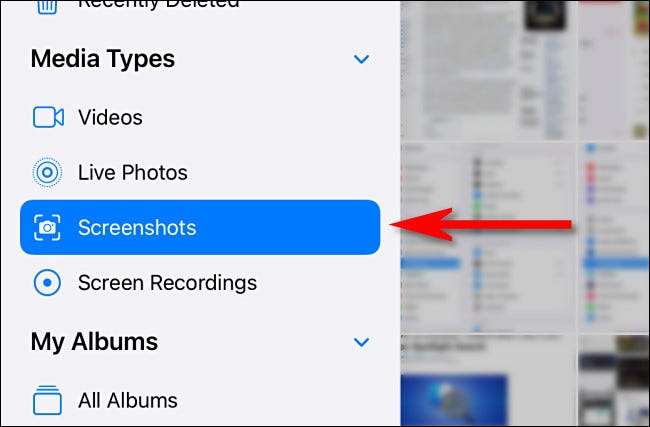
Ora stai guardando un album di tutti gli screenshot memorizzati sul tuo dispositivo. Per eliminare un singolo screenshot, toccare la sua miniatura per aprirlo in una vista dettagliata.
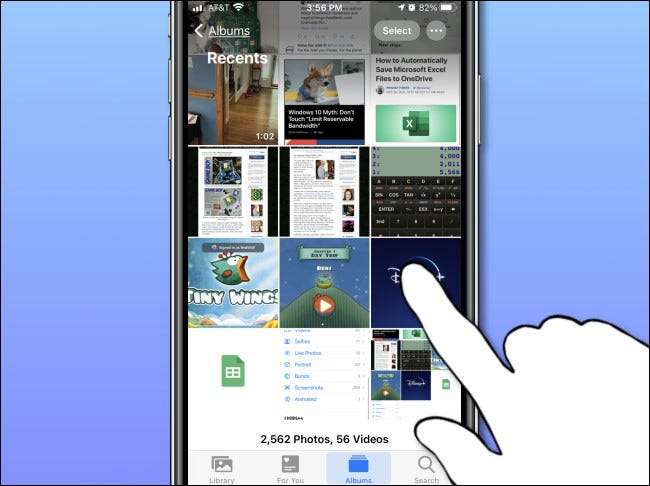
Quando si dispone di uno screenshot aperto per la visualizzazione più stretta, eliminarlo toccando l'icona della cestino della spazzatura nell'angolo in basso a sinistra (iPhone) o superiore a destra (iPad) dello schermo.
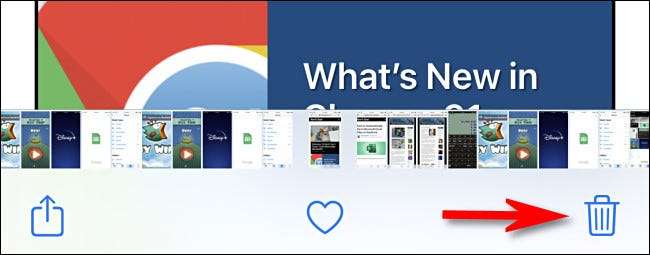
Quando viene richiesto di confermare in un menu a comparsa, selezionare "Elimina foto".
Per Elimina più screenshots. , Torna alla panoramica degli album Screenshots che mostra le miniature di tutti gli screenshot che hai scattato. Quindi, tocca il pulsante "Seleziona" nell'angolo in alto a destra dello schermo.
IMPARENTATO: Come eliminare tutte le foto sul tuo iPhone o iPad
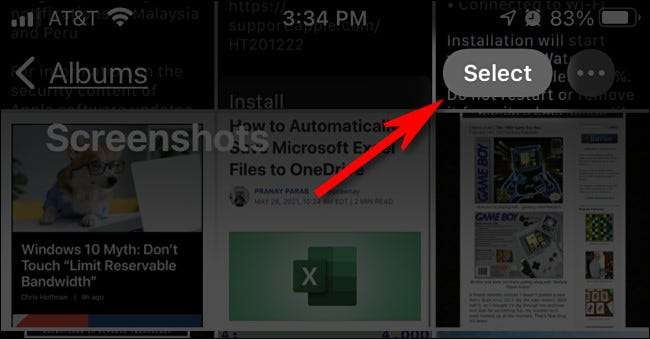
Ora sei in modalità di selezione. È possibile selezionare tutte le screenshot nell'album toccando "Seleziona tutto" Oppure, è possibile selezionare più screenshot toccando le loro miniature. Quando è selezionato, la miniatura di ogni foto avrà un piccolo cerchio con un segno di spunta nell'angolo in basso a destra.
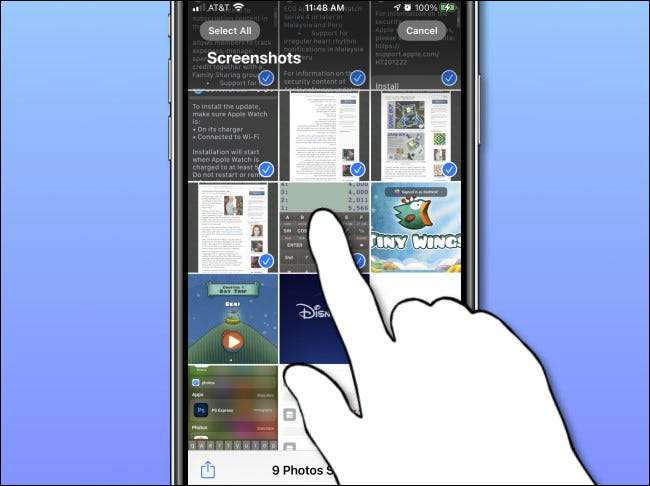
Puoi anche selezionare rapidamente un numero elevato di screenshot toccando una miniatura con il dito e tenendolo leggermente mentre lo trascini a metà strada verso il basso lo schermo. L'elenco delle miniature dello screenshot inizierà a scorrere durante la selezione delle immagini. Per smettere di selezionare, sollevare il dito.
Quando hai selezionato tutti gli screenshot che desideri eliminare, tocca l'icona della cestino della cestino nell'angolo dello schermo. Quando ti viene chiesto di confermare, tocca "Elimina foto".
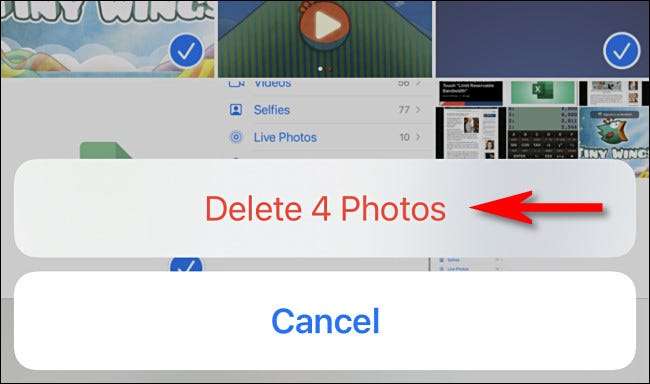
E questo è tutto! Per impostazione predefinita, gli screenshot che hai appena cancellato saranno rimossi definitivamente dal dispositivo in 30 giorni.
Se è necessario rimuovere in modo permanente gli screenshot prima prima, in primo luogo, accedere all'album "eliminato di recente" nell'app Foto dell'app. Per arrivare su un iPad, aprire la barra laterale e toccare "ha recentemente cancellato" sotto "utilità". Su un iPhone, naviga verso album e GT; Cancellato di recente.
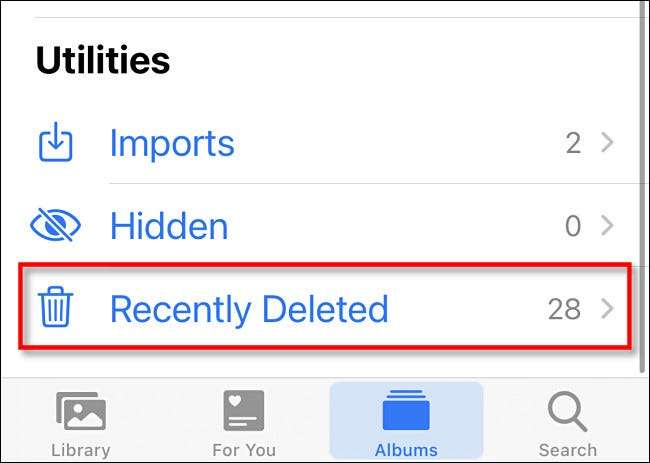
Quando vedi la galleria delle tue miniature dello screenshot cancellate di recente, è possibile selezionarle ed eliminarli individualmente con il pulsante "Elimina". Per eliminare tutte le immagini "eliminate di recente" contemporaneamente, tocca "Seleziona" nell'angolo dello schermo, quindi selezionare "Elimina tutto".
Avvertimento: Non è tornato indietro dopo aver toccato "Elimina tutto" e confermare. Le immagini nel tuo piegate "cancellate di recente" saranno permanentemente perse.
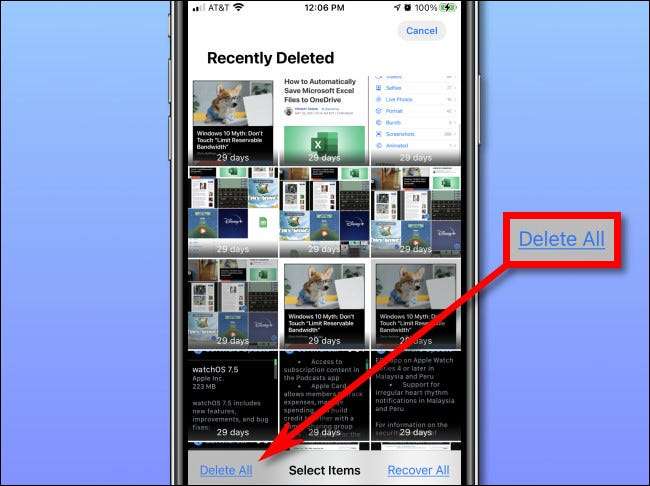
Quando ti viene chiesto di confermare, tocca "Elimina foto". E lì, tutti i tuoi screenshot sono stati cancellati permanentemente.
L'unico passaggio prossimo logico è quello di tornare immediatamente e prendi altri screenshot , quindi segui di nuovo questo tutorial. Divertiti!
IMPARENTATO: Come prendere uno screenshot su iPhone







